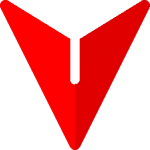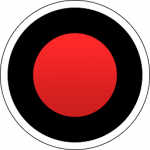Hệ điều hành đôi khi có thể gặp phải một số vấn đề mà chỉ có thể được giải quyết bằng cách cài đặt hoặc nâng cấp Windows 11 mới. Vì vậy, để bảo vệ người dùng khỏi phải cài đặt lại Windows và mất tất cả dữ liệu trong quá trình cài đặt, Microsoft đã trang bị một tính năng gọi là System Restore.
Để khôi phục hệ thống (System Restore) trong Windows 11, bạn có thể thực hiện theo các bước sau đây:
Bước 1: Mở Control Panel
- Nhấn phím Windows và gõ “Control Panel“, sau đó nhấn Enter.
- Trong Control Panel, chọn System and Security.
Bước 2: Mở System Protection
- Trong mục System and Security, chọn System.
- Ở bên trái, chọn System Protection.
Bước 3: Chọn System Restore
- Trong cửa sổ System Properties, dưới tab System Protection, nhấn vào nút System Restore.
Bước 4: Khởi động quá trình System Restore
- Cửa sổ System Restore sẽ mở ra, nhấn Next để tiếp tục.
- Bạn sẽ thấy danh sách các điểm khôi phục (restore points) có sẵn. Chọn một điểm khôi phục mà bạn muốn quay lại và nhấn Next.
- Nếu bạn không thấy điểm khôi phục, có thể nhấn vào Show more restore points để hiển thị các điểm khôi phục trước đó.
Bước 5: Xác nhận và bắt đầu quá trình khôi phục
- Xác nhận lựa chọn điểm khôi phục và nhấn Finish.
- Một thông báo cảnh báo sẽ xuất hiện, nhắc bạn rằng quá trình này không thể hoàn tác sau khi bắt đầu. Nhấn Yes để xác nhận.
Bước 6: Hệ thống sẽ khởi động lại và tiến hành khôi phục
- Máy tính sẽ tự động khởi động lại và quá trình khôi phục hệ thống sẽ bắt đầu.
- Sau khi quá trình hoàn tất, Windows 11 sẽ khởi động lại và bạn sẽ quay lại với trạng thái của hệ thống như khi điểm khôi phục được tạo ra.
Lưu ý:
- System Restore chỉ khôi phục các thay đổi hệ thống, chẳng hạn như các tập tin hệ thống, ứng dụng và trình điều khiển, nhưng không ảnh hưởng đến các tệp cá nhân của bạn như tài liệu, ảnh hay video.
- Nếu bạn không có điểm khôi phục, bạn có thể cần phải bật System Protection trước đó để tạo điểm khôi phục tự động.